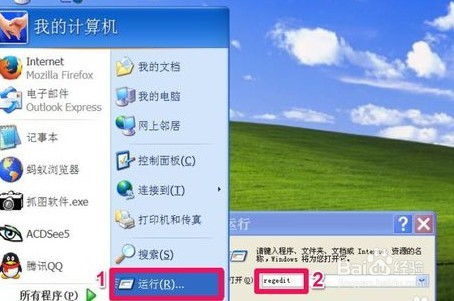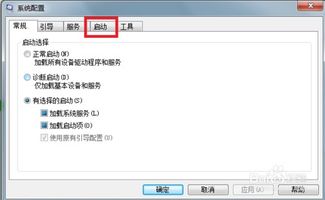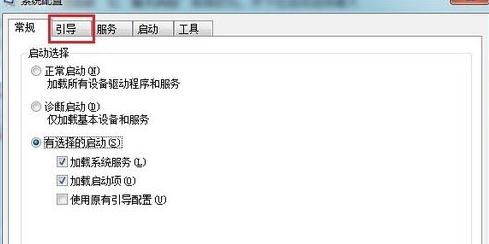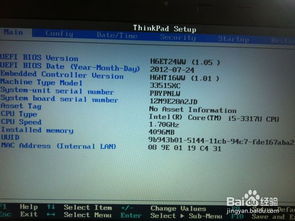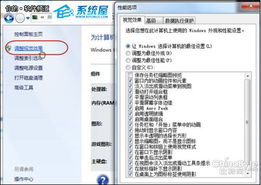优化XP系统启动速度

随着Windows XP系统的广泛使用,许多用户遇到了系统启动过慢的问题。这不仅影响了用户的正常使用,还降低了工作效率。本文将详细介绍多种方法,帮助用户全面解决Windows XP系统启动过慢的问题。
一、硬件配置优化
首先,硬件配置是影响系统启动速度的重要因素之一。以下是一些关于硬件优化的建议:
1. 硬盘设置:
确保硬盘被设置为主盘(Master)。有些早期的硬盘跳线默认为副盘(Slave),需要参照主板说明书进行更改。
将传输模式改为“DMA若可用”,这不仅能提高启动速度,还能提升整体性能。确保使用80针的数据线,并将硬盘接头连接到数据线尾端黑色的那个。
2. IDE通道管理:
使用SATA硬盘的用户,如果主板IDE通道处于置空状态,每次进入Windows时都会检测IDE通道,这会拖慢启动速度。可以在设备管理器中关闭闲置的IDE通道。注意,仅在BIOS中关闭是不够的。
3. 光驱设置:
光驱的跳线通常也默认在副盘状态,检查一下跳线帽是否在主盘位置。测试表明,光驱跳线帽在副盘的情况下,启动时的滚动条会多跑几圈。
二、系统设置优化
系统内部的优化也是解决启动过慢问题的重要途径。以下是一些有效的系统设置方法:
1. 微软加速程序:
微软推出了专门的系统启动优化程序,可以尝试使用。
2. 网卡IP设置:
如果不使用静态IP,每次开机时网卡都会自动搜索和配置IP,这会拖慢启动速度。可以通过右键点击“网上邻居”,选择属性,然后右键点击“本地连接”,选择属性,在这里双击“Internet协议(TCP/IP)”,选择“使用下面的IP地址”,并输入一个IP地址(例如192.168.0.111,数字可以在1到255之间随意选择)。子网掩码默认即可,默认网关为192.168.0.1。
3. 注册表设置:
通过运行“regedit”打开注册表编辑器,找到`HKEY_LOCAL_MACHINE\SYSTEM\CurrentControlSet\Control\Session Manager\Memory Management\PrefetchParameters`下的`EnablePrefetcher`值,将其改为1。这可能会使黑屏时间变长,但滚动条看起来会更少,提升启动感受。
4. 启动项管理:
运行“msconfig”,在启动选项卡中,将杀毒软件和输入法(ctfmon.exe)以外的程序取消启动。这样可以减少系统启动时加载的程序数量,提高启动速度。
5. 磁盘碎片整理与临时文件清理:
定期整理磁盘碎片和清理临时文件是保持系统高效运行的重要步骤。
6. 主板驱动:
确保主板驱动安装正确,尤其是Intel主板的用户,效果更明显。使用芯片组加速软件如“Intel Application Accelerator”,不仅可以提高启动速度,还能提升整体性能。
7. BIOS设置:
进入BIOS设置,通过“Advanced BIOS Features”选项,设置“First Boot Device”为硬盘(HDD-0),以从硬盘启动,省略对软盘和光驱的检测。
激活“Quick Power On Self Test”以加快主板自检速度。
禁用“Show Boot Logo”以不显示启动Logo。
禁用“Boot Up Floppy Seek”以不检测软驱,节省启动时间。
设置“Boot Sequence”为C:,即优先从C盘启动。
三、文件系统与启动优化工具
文件系统和启动优化工具也是提高启动速度的有效手段。
1. 文件系统:
使用NTFS格式的文件系统可以稍微提高启动速度,并且能更好地发挥2000以上版本系统的性能。不过,转换文件系统需要谨慎,以免出现问题。
2. 启动优化工具:
Bootvis是微软提供的一个启动优化工具,可以按照正确顺序操作以提高Windows XP的启动速度。首先设置符号路径,然后选择“下次引导”进行跟踪,生成启动进程的BIN文件后,选择“系统优化”进行自动分析,最后重新启动计算机即可。
四、虚拟内存与高级设置
1. 虚拟内存设置:
虚拟内存虽然占用一定的硬盘空间,但可以有效提高计算机的运行速率。如果硬盘有闲置空间,可以设置为虚拟内存。打开“控制面板”,选择“系统”,找到“性能”选项,打开“虚拟内存”,选择用户自己设定虚拟内存设置,指向一个较少用的硬盘,并将最大值和最小值都设定为一个固定值,大小为物理内存的2倍左右。
2. 删除冗余文件:
删除不必要的系统文件,如Autoexec.bat和Config.sys,这些文件在系统安装盘根目录下,现在Windows系统已经不再需要它们。
3. 精简*.ini文件:
精简System.ini和Win.ini的内容,尤其是在System.ini的[boot]和[386Enh]小节中加载了许多驱动程序和字体文件,是清除的重点。
五、系统优化软件
使用系统优化软件可以更加便捷地解决启动过慢问题。以下是一些推荐的软件:
1. Windows优化大师:
可以自动梳理和处理系统的垃圾文件、启动项等,提高系统性能和启动速度。
2. CCleaner:
一款免费的系统清理工具,可以清理系统中的临时文件、垃圾文件等,保持系统高效运行。
3. 360安全卫士:
不仅提供病毒查杀功能,还有系统优化功能,可以清理系统垃圾、管理启动项等。
六、其他注意事项
1. 字体管理:
启动过程中会检测系统中的字体文件,因此删除一些不必要的字体可以加快启动速度。但需要注意,删错字体文件可能会导致系统错误。可以通过在系统字体文件夹下建立字库文件的快捷方式,需要时插入字库光盘,不用时取出。
2. DLL文件管理:
系统中的DLL文件通常被多个程序共享,有些DLL文件并不会被使用,造成系统冗余。可以删除这些多余的DLL文件以加快系统速度。
3. 系统悬挂:
将当前系统状态在关机后保存,下次开机时直接进入上次关机前的桌面,可以极大地缩短开机时间。但需要注意,不是所有BIOS都支持这种方法,而且设置起来比较麻烦。
通过上述多种方法的综合运用,用户可以有效地解决Windows XP系统启动过慢的问题,提高系统的运行效率和用户体验。无论是硬件配置的优化、系统设置的调整,还是使用专业的优化工具,都可以帮助用户打造一个更加高效、快速的计算机使用环境。
- 上一篇: 男生如何围围巾的方法?
- 下一篇: 《英雄联盟手游》蒸汽机器人装备搭配指南
-
 Win XP系统性能提升秘籍:全面优化方法大汇总资讯攻略12-09
Win XP系统性能提升秘籍:全面优化方法大汇总资讯攻略12-09 -
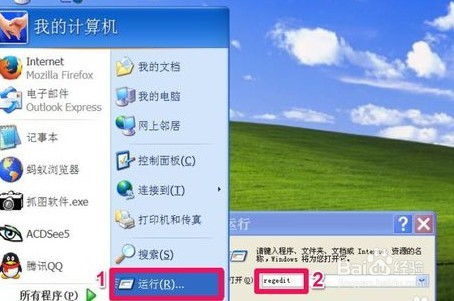 永久禁用XP系统开机硬盘自检,提升启动速度!资讯攻略11-18
永久禁用XP系统开机硬盘自检,提升启动速度!资讯攻略11-18 -
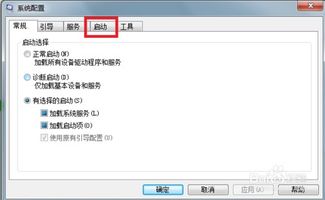 电脑启动项优化指南:让开机速度飞起来!资讯攻略12-05
电脑启动项优化指南:让开机速度飞起来!资讯攻略12-05 -
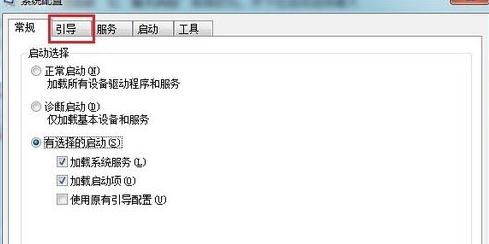 如何提高Win7系统运行速度的优化方法资讯攻略11-17
如何提高Win7系统运行速度的优化方法资讯攻略11-17 -
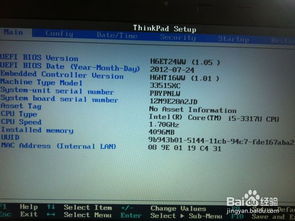 XP系统下通过BIOS设置U盘启动的详细步骤资讯攻略11-12
XP系统下通过BIOS设置U盘启动的详细步骤资讯攻略11-12 -
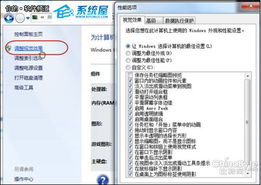 Win7系统必备:十大高效优化技巧资讯攻略11-01
Win7系统必备:十大高效优化技巧资讯攻略11-01